Как повысить FPS в CS:GO 2023 | Все способы и команды
У среднестатистического игрока в CS GO всегда есть опасность 4-х проблем. Первое — если резко затормозит интернет во время клатча или решающего раунда. Второе — если тиммейты резко перестанут нормально играть, сливая катку. Третье — если игрок внезапно почувствует, что не тянет. Четвертое, самое главное, — если упадет ФПС без видимых на то причин. С последним — с FPS — мы сегодня разберемся.
FPS можно повысить разными способами. Можно с помощью параметров запуска слабого ПК, можно с помощью некоторых консольных параметров, а можно резко поднять кадры в секунду за счет смены видеокарты. Способов много, и все они реальны.
ЧТО ТАКОЕ ФПС
FPS (Frames Per Second) — это сменяемость кадров в секунду. Измеряется в числовом эквиваленте, считая частоту в секунду. Проще говоря, если у вас значение в 50, то вы видите 50 кадров в секунду, что не является хорошим показателем.
Если ваше значение слишком мало (ниже 30), то играть будет невозможно. Если же выше 60-ти, то вы не заметите ни одного лага и фриза со стороны технической части игры.
Если же выше 60-ти, то вы не заметите ни одного лага и фриза со стороны технической части игры.
ПОЧЕМУ ФПС В CS:GO ТАК ВАЖЕН
Любой игрок вспомнит свои клатчи, когда он «вытягивал команду» со счета 14-15 на ничью, либо победу. Если бы в такой момент резко упал показатель, то выиграть вряд ли получилось бы.
Это определяет не только комфорт игры, но и сам факт возможности играть на своем уровне или выше.
КАКОЕ ЗНАЧЕНИЕ ФПС СЧИТАЕТСЯ ОПТИМАЛЬНЫМ
Если игрок никогда играл на FPS выше 50-60 в CS GO, то он не заметит разницу, если поднимется на показатель 100 и 200. На таких показателях кадров в секунду тяжело заметить различия без многогерцового монитора. Тем не менее, оптимальность показателя выглядит так:
До 30 — плохо. Картинка будет фризить, противник будет услышан вами, однако умрете вы быстрее, чем заметите его. Играть на таком параметре не рекомендуется.
30-40 — приемлемо, но не рекомендуется. Если вы решили поиграть с таким FPS в соревновательном режиме, то учтите — один фриз в важный момент, и вы отдадите раунд противникам.
40-55 — хороший показатель. На таком уровне можно играть соревновательные игры, однако на высоких званиях, где часто используются гранаты, есть риск, что ваш FPS просядет до 20-30 кадров в секунду.
55-60 и выше — отличный показатель. Для игроков, у которых монитор 59-60 gH — 60 FPS будет просто плавной картинкой без лагов и фризов. Если ваш компьютер с трудом дотягивает до 60-ти frames per second, то стоит воспользоваться дополнительными настройками, чтобы во время взрыва смоков и молотовых игра не тормозила.
ПОВЫШЕНИЕ ФПС ПРИ ПОМОЩИ КОМАНД
С помощью некоторых консольных значений можно немного повысить показатель кадров в игре, но учтите, что из-за этого заметно ухудшится качество графики в игре.
КОМАНДЫ
Примеры ниже снижают уровень загрузки карты до 0, и на карте перестают отображаться выстрелы. Также в 3D-моделях парапетов, дверей и прочих мелких сооружений отсутствуют мелкие детали подгрузки.
r_eyegloss “0”;
r_eyemove “0”;
r_eyeshift_x “0”;
r_eyeshift_y “0”;
r_eyeshift_z “0”;
r_eyesize “0”
В остальном не все советы, которые обещают повысить frames, работают правильно. Лучшим решением, чтобы понизить FPS, будет изменение разрешение игрового экрана и оптимальные настройки графики.
Лучшим решением, чтобы понизить FPS, будет изменение разрешение игрового экрана и оптимальные настройки графики.
ПОВЫШЕНИЕ ФПС ПРИ ПОМОЩИ ПАРАМЕТРОВ ЗАПУСКА
Если консольные команды не поднимают фпс больше, чем на 3-7 единиц (в лучшем случае), то в параметрах запуска для повышения ФПС, можно реально увеличить низкое значение кадров в секунду.
Чтобы открыть параметры запуска, надо нажать правой кнопкой мыши на CS:GO в библиотеке Steam, после этого нажать на «Свойства», и в открытом окне найти строку «Параметры запуска».
Параметры запуска КС:ГО
Здесь достаточно ввести нужные параметры в вкладке, которые реально смогут помочь избавиться от низкой производительности хотя бы на 5-10 пунктов.
КОМАНДЫ
Для слабого компьютера вводятся следующие:
+cl_showfps 1 -novid -threads 6 -high -freq 60 -refresh 60 -tickrate 128 -noforcemparms -dxlevel 81 -noaafonts -heapsize 1048576
Каждая команда отвечает за определенный процесс в системе компьютера, а также при запуске игры, например:
+cl_showfps 1 — показывает в игре количество кадров в секунду (слева сверху).
-novid — отключает анимацию загрузки counter strike, ускоряя её.
-threads 6 — задействует 6 ядер вашего процессора (если ядер меньше, ставим ваше или другие значения).
-high — важный пункт. Она делает КС:ГО приоритетнее всех остальных процессов в системе. Проще говоря, все свободные ресурсы компьютера будут стимулировать работу игры.
-freq 60 и -refresh 60 — две внутренних утилиты, которые ставят значение кадров не выше 60-ти. Подойдет для мониторов с герцовкой до 59 и 60.
-tickrate 128 — тикрейт — это очень сложное значение. По факту вы присваиваете игре частоту обновления сервера.
-dxlevel 81 — включает DirectX 8.1.
-noaafonts — выключает сглаживание шрифтов.
-heapsize 1048576 — задействует 2 гб оперативной памяти.
Каждое значение можно поменять, чтобы вам было удобнее. Например, изменить тикрейт снова на 64, однако это не даст преимущества в игре.
Можно и нужно поменять использование оперативной памяти на большее значение, если это возможно. Также стоит поступить с количеством ядер, которые вы хотите поднять.
ЕЩЁ СПОСОБЫ ПОВЫШЕНИЯ FPS В КС ГО
Консольные вводимые значения и параметры запуска — это 1\5 того, что можно сделать ради полноценного запуска КС:ГО с высоким ФПС. Часто проблема кроется либо в железе — в пыли или в его работоспособности, — либо в компьютерных программах. Разберем все.
ПЕРЕУСТАНОВКА WINDOWS
Здесь решение проблемы кроется не в самой переустановке, а в возможном удалении вируса с главного диска, или об освобождении места на системном диске, который уже давно заполнен. Важно понимать, что для нормально работы системы на, например, Windows 10, на диске «C» надо оставить примерно 50-70 гигабайт. Если у вас установлен SDD-твердотельный накопитель, то 110 гигабайт будут в самый раз и для системы, и для CS:GO.
НАСТРОЙКА WINDOWS ДЛЯ ОПТИМИЗАЦИИ
В это пункте нам необходимо сделать 3 действия.
Первое: отключите большинство (ненужные) программ из автозапуска. Для этого нажимаем «Ctrl + Alt + Delete», выбираем «Диспетчер Задач», а после этого выбираем в сайд-баре — «Автозагрузка». Выключаем всё, что нам не нужно во время игры.
Второе: Отключите Xbox Game Bar. Он по умолчанию запускается в Windows 10, поскольку Xbox принадлежит Windows. Открываем по очереди: «Пуск — Параметры — Игры — Игровой Режим».
Отключаем на триггере «Вкл»
Третье: поставить ПК в режим высокой производительности. В этом случае все системы будут работать на максимум и повышать показатели работы, но начнут потреблять соответствующее количество электроэнергии. Также при выборе высокой производительности учтите, что видеокарта будет постоянно нагреваться до критических температур (во время игры) и, если её не чистить, есть вероятность сгорания.
Заходим в «Пуск — Параметры — Система — Питание и спящий режим — Производительность и энергопотребление». Двигаем ползунок в соответствии с тем, куда нам надо прибавлять.
Высокое энергопотребление гарантирует работу системы на максимальной мощности
После более-менее настроенной системы у вас должны повыситься все показатели на 2-3 пункта в привычном ритме работы системы. Дальше — больше.
ОБНОВЛЕНИЕ ДРАЙВЕРОВ
Аналогично важный пункт, на который многие игроки не обращают внимание.
Если у вас старая, либо слегка устаревшая видеокарта и вы не пользуетесь фирменным бесплатным ПО от компании-производителя, то, скорее всего, драйвера вы устанавливали лишь при монтаже видеокарты. Следует сделать вот что:
- Узнать модель своей видеокарты.
- Загуглить её название с припиской «драйвера».
- Скачать последние с сайта производителя.
- Установить.
Если вы пользуетесь программами NVIDIA Geforce Experience или AMD Adrenaline Edition, то внутри программ давно стоит оповещение о переустановке драйверов.
Важно! Даже на старые видеокарты выпускают драйвера, так что проверить их стоит
ОЧИСТИТЬ КОМПЬЮТЕР ОТ ПЫЛИ
Если внутри вашего компьютера скопилось много пыли и вы не спешите её убирать, то лаги гарантированы. Следует аккуратно, без влажных салфеток и воды, протереть поверхности внутренностей ПК. Хорошо, если вы сможете аккуратно всё пропылесосить внутри.
Следует аккуратно, без влажных салфеток и воды, протереть поверхности внутренностей ПК. Хорошо, если вы сможете аккуратно всё пропылесосить внутри.
После того, как вы убрали пыль, можно разобрать весь системный блок и забраться даже в самые труднодоступные места. Особенно важно уделить внимание видеокарте и кулеру процессора. Из-за скопления пыли температура видеокарты и процессора может достигать высоких показателей в автономном режиме работы.
ПРОВЕРКА КОМПЬЮТЕРОВ НА НАЛИЧИЕ ВИРУСОВ
В этом случае придется воспользоваться хорошим антивирусом, которому вы безусловно доверяете. Проблема в том, что если на компьютере расположился вирус, то он может забирать часть быстродействия системы на себя, тем самым понижая ваш количество кадров. Заранее следует ознакомиться с действиями после обнаружения вируса. Рекомендуем делать проверку без интернета.
ОТКЛЮЧЕНИЕ И УДАЛЕНИЕ ПРОГРАММ НАГРУЖАЮЩИХ СИСТЕМУ
Среди программ, которые вам действительно нужны, всяко затерялись те, которыми вы уже давно не пользуетесь, но они по-прежнему нагружают систему. Эта проблема частично устраняется с помощью удаления из автозапуска большинства ненужных программ.
Эта проблема частично устраняется с помощью удаления из автозапуска большинства ненужных программ.
Среди такого софта можно найти:
- Игровые программы. Mail.ru Game, Blizzard game, Riot Vanguard, Wargaming и другие.
- Чаты, мессенджеры. Skype, десктопные Telegram и WhatsApp.
- Прочие программы. Fraps, Bandicam, AIDA.
Отключив их, вы обеспечите ускорение быстродействия системы. Также их можно удалить, если они вам не нужны.
НАСТРОЙКА ВИДЕОКАРТЫ
В зависимости от того, какой видеокартой вы пользуетесь, вы можете настроить под себя (уменьшить почти все настройки) игру. Например, сделать это можно в Geforce Experience.
Видеокарта NVIDIA
Настройка игры через Geforce Experience
Программа автоматически определяет, какие настройки нужно поставить. Также вы можете оптимизировать игру на кнопку «Оптимизировать». Но лучше сделать это самостоятельно.
Если же вы пользуетесь видеокартой от AMD, то в соответствующем софте настраиваете игру под минимальные настройки.
Настройка сглаживаний в Панели управления NVIDIA
Если не боитесь, то можно использовать панель управления, как указано выше. Нажимаете на рабочем столе правой кнопкой мыши по пустому пространству, выбираем «Панель управления NVIDIA», а далее настраиваем под себя. Желательно убрать все сглаживания. После этого игра будет выглядеть не очень «сочно», однако это поднимет frames per second.
Видеокарта AMD
Если вы владелец видеокарты от AMD, то вам нужно скачать AMD Catalyst. В нем примерно такой же интерфейс, как и в NVIDIA GeForce Experience или в NVIDIA панель управления. Внутри программы вы найдете все необходимые настройки.
РАЗБЛОКИРОВКА ЯДЕР ПРОЦЕССОРА
В современных системах Windows 10 компьютер автоматически разблокирует все возможные ядра процессора, задействуя их в момент предельной нагрузки на 1-2 ядра. Следовательно, во время игры CS:GO самостоятельно разблокирует ядра под себя. Если же этого не происходит и вам надо проверить, то делаем следующее:
Нажимаем Win+R, вводим «msconfig».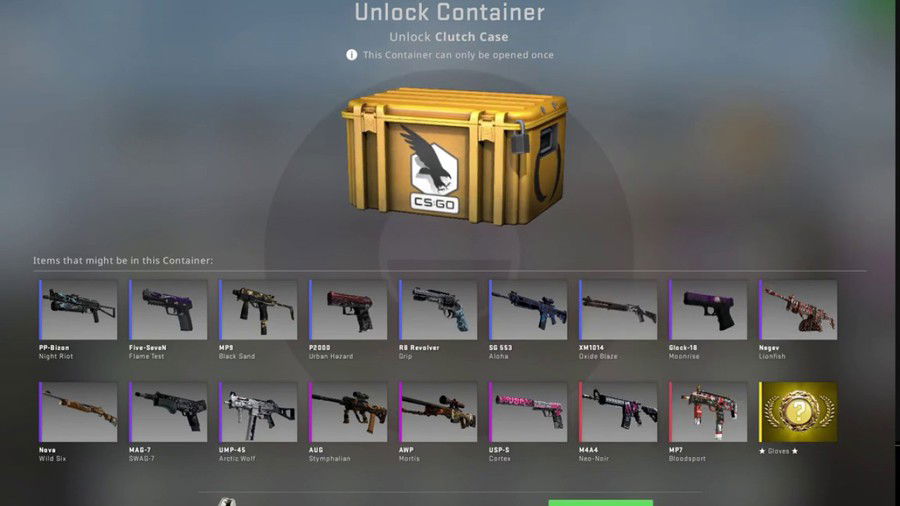 В открывшемся окне выбираем «Загрузка — Дополнительные параметры». В «Число процессоров» ставим галочку, и выбираем максимальное число процессоров.
В открывшемся окне выбираем «Загрузка — Дополнительные параметры». В «Число процессоров» ставим галочку, и выбираем максимальное число процессоров.
Ставим максимальное число процессоров, если это возможно
Таким образом мы не активируем дополнительную работу ядер, а снимаем с них блокировку во время многопоточности задач. Теперь, когда игра будет немного тормозить, работа процессора выставляется на максимум. Это гарантированно влияет на FPS.
НАСТРОЙКИ ГРАФИКИ
Если вы успели заметить, то даже стримы по CS:GO проводятся с невысокими настройками графики. Так лучше выглядит и игра, и стрельба и передвижения. Высокие настройки в CS:GO используются редко, да и зачем они? Их надо изменять.
Настройки графики в КС:ГО
Каждый из этих параметров отвечает конкретно за свою часть визуализации, однако выставив большинство из них на минимум вы добьетесь желаемого эффекта с высоким FPS. Аналогично можно попробовать уменьшить разрешение экрана, поставив меньшее соотношение. Да, к этом придется привыкнуть, однако позже вы не захотите ставить «родное разрешение».
Да, к этом придется привыкнуть, однако позже вы не захотите ставить «родное разрешение».
ИТОГ
Увеличение кадров в секунду возможно если вы:
Выключите все программы, которые потребляют оперативную память. Здесь надо понимать, что программы потребляют оперативную память, как и некоторые настройки графики в самой игре. Если сделать нагрузку на оперативку поменьше, то и производительность станет немного больше. Такие повышения улучшат кол-во кадров.
Уменьшите все настройки графики КС ГО. В CS:GO не принято играть с максимальными настройками, потому что они мешают самого процессу игры. Следует выставить такие настройки для приятной игры. Общее качество теней и детализацию текстур повысить — выставляем на максимум. Можно подправить в консоли.
Оптимальные настройки графики в CS:GO
Поставите разрешение в КС ГО меньше, чем у вашего монитора. Если у вас слишком большой монитор (от 25 дюймов), то можно поставить разрешение меньше, подогнать под себя чувствительность мыши и играть.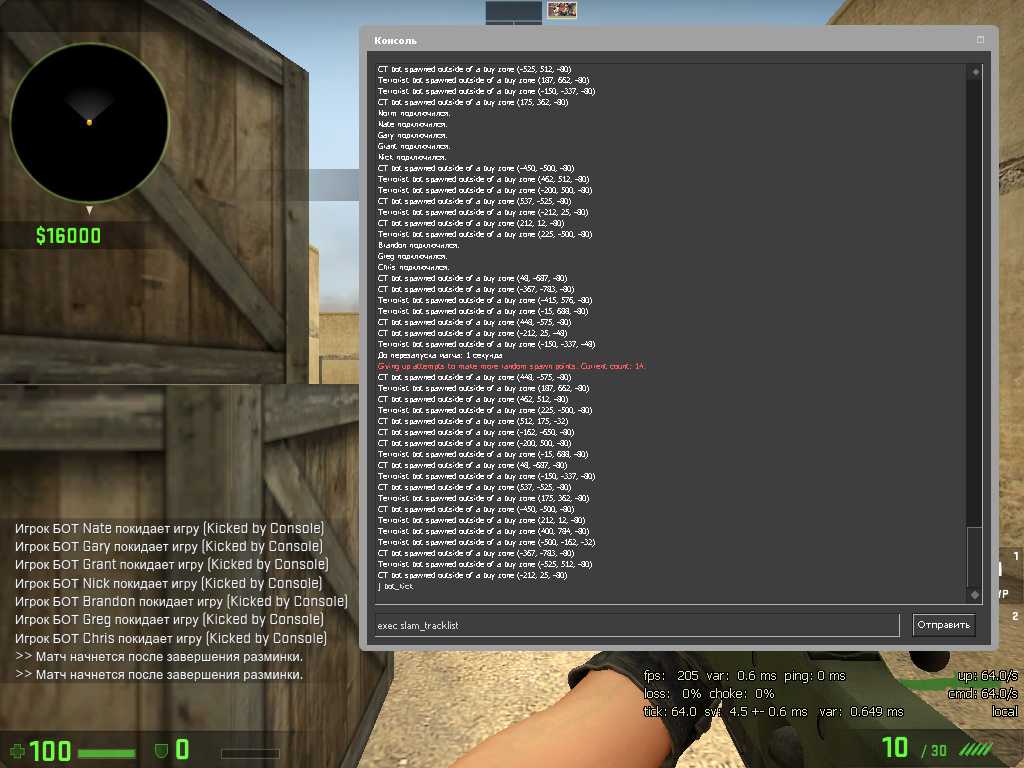 Этот совет также относится к тем, кто хочет лучше научиться стрелять. FPS будет больше.
Этот совет также относится к тем, кто хочет лучше научиться стрелять. FPS будет больше.
Загляните вовнутрь своего системного блока. Возможно, что ему уже давно нужна чистка. Если на видеокарте много пыли и вентиляторы быстро крутятся без нагрузки, либо компьютер постоянно шумит, то вам точно надо почистить ПК внутри. Это прибавит FPS, поскольку железо не будет так сильно нагружаться. Аналогично с этим можно поменять термопасту под кулером для процессора.
Почистите от лишних программ диск C (системный, где установлена Windows). Сильная загруженность системного диска может влиять на производительность всего компьютера. На картинку это не сильно отражается, а прочие фризы точно будут появляться.
Установите игру на SDD диск, если на нем есть место. Здесь надо сделать ремарку. Игру следует устанавливать на менее загруженный не системный диск, либо на SDD (если это системный, и на нем достаточно места, либо он не системный). Тогда игра гарантированно будет работать шустрее, а количество кадров станет немного больше. Повысится и производительность.
Повысится и производительность.
Обновите железо. Если у вас достаточно средств, а мало кадров уже изрядно подпортили нервы, то стоит задуматься о покупке нового железа. CS:GO не так требовательна, если ваш монитор с базовыми 59-60-75 Hz. Однако новый процессор, хорошая система охлаждения и средняя видеокарта поднимут frames per second до 150-400 единиц, при учете, что комплектующие будут значительно современнее прежних.
Просто перезагрузите компьютер и уберите программы из автозапуска. Легкий способ, чтобы убрать лаги в КС ГО и апнуть FPS, и делается за несколько минут. Вам нужно зайти в Диспетчер Задач, выбрать автозагрузка и убрать оттуда лишние программы, а потом постоянно проверять. Может и пинг станет меньше. Полезный способ.
FPS Booster — программа, улучшающая параметры ПК
Если вы верите в эту программу, то можете установить её на свой компьютер. Она немного разгонит видеокарту, процессор и оперативную память, за счет чего вы получите прирост в производительности. Главное не переусердствовать в настройках.
Главное не переусердствовать в настройках.
Что делать если ничего не помогло
Если ни один из описанных способов не смог решить проблему низких кадров в секунду (при учете, что раньше они были выше), то:
- Попробуйте переустановить игру. Помогает в 90% случаев.
- Проверьте, не майнят ли на вашем компьютере криптовалюту. В последнее время способ очень распространенный.
- Проверьте компьютер на вирусы ещё раз, а лучше воспользуйтесь платным антивирусом. Если у вас нет важных файлов на системном диске, то можно переустановить Windows.
Как поднять ФПС в КС ГО – чистка компьютера, оптимизация системы и жесткого диска, настройка карты и другие методы
Одним из самых популярных шутеров нашего времени является игра Counter-Strike: Global Offensive или CS:GO, как ее называют фанаты. Для качественного геймплея необходимо постоянно следить за некоторыми параметрами. Как поднять ФПС в КС ГО разными методами, должен знать каждый игрок, ведь снижение показателя приводит к ужасному качеству игры.
Что такое ФПС в КС ГО?
Важным графическим параметром любой игры является Frames per Second, что в переводе с английского означает «количество кадров в секунду». То есть FPS – это количество изображений, сменяющихся на экране за одну единицу времени, в данном случае за секунду. Чем больше кадров будет отображаться, тем точнее и четче будет изображение на экране. При снижении показателя, так называемом «торможении» или «лагах», игрок будет видеть вяло сменяющуюся или скачкообразную картину.
Разобравшись с тем, что такое FPS, стоит отметить, на что влияет этот параметр:
- Быстрая смена картинки хорошо синхронизируется с рефлексами глаз, создавая максимально удобные условия для игры.
- При настроенном изображении игроку легче прицеливаться и поражать цели, что и является основой задачей CS:GO.
Как узнать ФПС в КС ГО?
Для того чтобы в реальном времени отслеживать FPS в CS:GO, можно воспользоваться одной из двух предусмотренных в консоли игры команд, отражающих данный показатель:
- Если для игрока ФПС – это самый главный показатель, и отслеживать нужно только его, то в данном случае подойдет команда cl_showfps 1.
 После ее включения нужные данные будут отображаться в верхнем левом углу экрана. Чтобы отключить отслеживание, в команде единицу заменяют на ноль.
После ее включения нужные данные будут отображаться в верхнем левом углу экрана. Чтобы отключить отслеживание, в команде единицу заменяют на ноль. - Еще одна команда для включение FPS – net_graph 1. Данная комбинация обладает более расширенным функционалом. После ее включения в правой нижней части экрана будут отображаться некоторые технические параметры: ФПС, пинг, значение tick сервера, показатели sv и var и другие. Как и в предыдущем варианте для отключения единица заменяется на ноль.
После отображения нужных параметров стоит оценить получаемые данные, настроить графику при необходимости:
- Уровень до 30 FPS практически не позволяет играть.
- От 30 до 40 FPS считается минимально допустимым уровнем, однако играть при таких параметрах очень сложно из-за постоянных лагов.
- При параметре от 40 до 80 FPS вполне комфортно играть, однако подвисания не исключены.
- Самыми комфортными настройками считаются показатели FPS в районе 80-100 единиц.

Почему падает ФПС?
Показатель кадровой частоты непосредственно влияет на качество игры. При снижении FPS игрок не может нормально стрелять, от чего даже самая выигрышная стратегия может обернуться обидным проигрышем. Причин снижения ФПС в игре может быть несколько:
- Разработчики ежегодно совершенствуют шутер. Происходит расширение карт, улучшение текстур и графики в целом. От этого системные требования игры, предъявляемые к ПК, становятся все более высокими.
- Плохие показатели кадровой частоты могут быть и из-за неверно установленных пользователем настроек компьютера. В таком случае правильная установка нужных параметров является единственным выходом того, как поднять ФПС в КС ГО. Сюда относятся параметры видеокарты и некоторые другие показатели системных программ, общая производительность ПК.
Как быстро поднять ФПС в КС ГО?
Если в игре резко снижается показатель FPS (frames per seconds), отчего сразу же падает ее качество, то можно воспользоваться одним или целым комплексом мер по оптимизации настроек. Самые действенные лайфхаки как поднять ФПС в игре КС ГО от заядлых игроков это:
Самые действенные лайфхаки как поднять ФПС в игре КС ГО от заядлых игроков это:
- чистка компьютера;
- оптимизация системы и жесткого диска;
- настройка видеокарты с обновлением устаревших драйверов;
- повышение герцовки монитора;
- использование специальных консольных команд или программ для повышения ФПС
- изменения графических настроек в самой игре.
Чистка компьютера
Низкий показатель ФПС в играх может быть из-за отсутствия банальной физической чистки компьютера. Даже при самом бережном использовании ПК или ноутбука во внутренних его частях скапливается пыль и мелкий мусор, что постепенно приводит к перегреву и более медленной работе. Для физической очистки «железа» необходимо:
- Снять защитной пластик с корпуса системного блока или разобрать ноутбук.
- Продуть все видимые элементы специальным компрессором.
 Если такового нет в наличии, то даже обработка обычным пылесосом будет лучше, чем отсутствие какой-либо чистки.
Если такового нет в наличии, то даже обработка обычным пылесосом будет лучше, чем отсутствие какой-либо чистки. - Не лишней станет замена термопасты на процессоре и видеокарте.
Оптимизация системы
Многие профессионалы в советах о том, как максимально поднять ФПС в КС ГО, советуют обратить особое внимание на оптимизацию системы:
- Самым радикальным методом будет переустановка Windows. Чем дольше пользователь работает на операционной системе без ее переустановки, тем больше создается ненужных системных файлов и процессов, замедляющих ПК.
- Виртуальная очистка также предполагает удаление всех лишних программ и процессов. Для этого можно воспользоваться и одной из специальных утилит, например Ccleaner. Программа сама анализирует количество так называемого «мусора»и удаляет его: данные кэша, истории браузеров и так далее.
Оптимизация жесткого диска
Для ускорения работы накопителей на ПК важно регулярно выполнять оптимизацию жесткого диска для упорядочивания файлов на нем и ускорения их считывания. Это можно сделать разными способами:
Это можно сделать разными способами:
- Поднять ФПС в КС ГО можно с помощью стандартной процедуры дефрагментации, доступной для любой операционной системы. Для ее выполнения в поле «Мой компьютер» необходимо найти нужный жесткий диск и нажать на него правой клавишей мыши. В появившемся списке выбрать «Дефрагментация». Операция не занимает много времени и не приводит к удалению пользовательских файлов.
- Другим способом оптимизации жесткого диска является установка специальных программ, например, Defraggler. С помощью утилиты можно не только выполнять единичную дефрагментацию, но и настраивать очистку по графику.
Настройка видеокарты
Для того чтобы ФПС в КС ГО была на достойном уровне и не портила весь процесс, необходимо перед началом игры настроить видеокарту на ПК. С панелью управления NVIDIA это сделать несложно:
- Для начала саму панель нужно вызвать. Это можно сделать на рабочем столе с помощью правой кнопки мыши или меню «Пуск», а затем «Панель управления».
 В появившемся списке нужно выбрать «Панель управления NVIDIA».
В появившемся списке нужно выбрать «Панель управления NVIDIA». - В левом меню нужно выбрать Пункт «Регулировка настроек изображения с просмотром» и установить «Пользовательские настройки с упором на производительность».
- Затем в том же левом списке выбрать пункт «Управление параметрами 3D». Во вкладке «Программные настройки» выбирается файл csgo.exe. В этом разделе важно отключить все предлагаемые фильтры и потоковую оптимизацию, а остальные параметры выставить на максимальные значения.
- Во вкладке «регулировка параметров рабочего стола» перед каждым входом в игру цифровую интенсивность стоит повышать со стандартных 50% примерно до 75%.
Обновление драйверов видеокарты
Нередко FPS в играх падает из-за того, что драйверы видеокарты давно не обновлялись, от чего устройство работает некорректно. Для обновления нужно:
- В меню «Пуск выбрать «Панель управления».
- В появившемся окне найти вкладку «Видеоадаптеры» и нажать на нее.
- Появится ниспадающий список, в котором будет указана установленная на ПК видеокарта.

- После нажатия на ней правой кнопкой мыши появится меню с набором команд. Нужная – Обновить драйвер.
- При установке лицензионного оборудования лучше выбирать «Автоматический поиск обновленных драйверов», так как система автоматически с официального сайта загрузит новые данные.
Повышение герцовки монитора
Некоторые геймеры в говоря о том, как поднять ФПС в игре КС ГО, советуют повышать частоту монитора. Для видеокарт NVIDIA это можно сделать в самой панели управления видеоадаптером:
- Для этого нужно в пункте меню «Изменение разрешения» выбрать «Настройка», а затем – «Создать пользовательское разрешение».
- При этом обязательно нужно поставить галочку в пункте «Включить режимы, не предлагаемые дисплеем».
- В появившемся окне frame rate подбирается вручную. То есть частота увеличивается на 1 Гц и проверяется, стабильно ли работает монитор, не искажается изображение, и нет ли артефактов.
Консольные команды для поднятия ФПС
Существуют и специальные консольные команды как поднять ФПС в КС ГО, после прописывания которых значительно улучшится качество игры. Самые востребованные из них:
Самые востребованные из них:
- cl_corpsestay «0.000000» – все убитые противники сразу исчезают.
- cl_radartype «1» – радар становится непрозрачным.
- С помощью команд м fps_max «101.00000» и cl_weather «0» можно отключить помощь в игре.
- hpk_maxsize «0.001»– предполагает быструю загрузку игры.
- setinfo «vgui_menus» «0» – включает стандартное меню при выборе оружия.
- cl_himodels «0» – уменьшает детализацию игроков.
- Команды mp_decals «0.000000» и max_shells «0» и max_smokepuffs «0» отключают дым и дыры от пуль.
- cl_shadows «0» – выключает тени.
- cl_nosmooth «1» – отключает сглаживание текстур.
- Команда d_spriteskip «1» означает пропуск спрайтов.
Программы для повышения ФПС
В руководствах о том, как поднять ФПС в КС ГО значатся и специальные программы сторонних производителей, призванные оптимизировать некоторые процессы на ПК. Среди них можно выделить:
- TCP Optimizer. Софт является бесплатным и устанавливается с официального сайта.
 Существуют простые и более продвинутые настройки для опытных пользователей.
Существуют простые и более продвинутые настройки для опытных пользователей. - Unpark CPU – программа, призванная разблокировать CPU устройства и ускорить его работы, тем самым повышая ФСП.
- Razer Cortex – бесплатный софт с большим арсеналом инструментов. Считается одним из самых лучших гейм бустеров.
Настройки графики CS:GO
Для того чтобы поднять ФПС, можно попробовать изменить графические настройки в CS:GO. Для этого нужно зайти в настройки игры и выбрать пункт «Настройки видео». В появившемся окне все параметры можно установить на самый низкий уровень. Позже каждый из них можно будет повысить до тех пор, пока показатель FPS снова не начнет падать до предельно допустимого значения.
Похожие статьи
Как сделать скриншот на компьютере, телефоне и планшете – инструкции Нередко вопрос, как сделать скриншот, возникает у людей, которые пользуются компьютером продолжительное время. |
Режим инкогнито – что это такое, что дает, как включить и выйти? |
|
Семантическое ядро – что это такое, как выглядит, зачем нужно, как узнать у конкурентов? Семантическое ядро – основа для составления контента сайта. Это список ключевых запросов, которые являются базой для создания структуры, содержания веб-ресурса или контекстной рекламы. Правильное его формирование – залог успешного продвижения проекта. | Как получить галочку в Инстаграме – что означает этот знак, кто может его получить, сколько нужно подписчиков? Тем пользователям кому интересно, как получить галочку в Инстаграме, нужно знать, что сделать это можно несколькими способами, но не все они официальные и легальные. |
Оптимизация CSGO — Хостинг Apex
Последнее изменение 3 октября 2022 г. в ксго
Натан Янг
- Youtube
Обзор
расстраиваться. В напряженной боевой ситуации, когда важен каждый выстрел, зависание и заикание будут мешать вашей цели, что приведет к проигрышу боя. Причины вашего отставания сильно различаются из-за дизайна CS: GO, который может затруднить поиск исправлений. Это особенно верно для конкретных проблем клиента, таких как ошибки Steam или игровые настройки, ограничивающие потенциал вашего оборудования для эффективной работы Counter-Strike. Существует множество возможных решений для устранения проблем с производительностью, поэтому наше руководство по хостингу Apex проведет вас через все из них, чтобы найти лучшее решение для лагов на вашем сервере CG: GO.
Проблемы с производительностью
Steam часто обновляет Counter-Strike, и это может вызвать проблемы в вашей игре, если в патче появится непредвиденная ошибка. С другой стороны, проблемы могут возникнуть из-за использования ресурсов вашего компьютера или неоптимизированных настроек игры. В редких случаях задержки могут возникать случайным образом без заметной причины и иногда приводить к не связанным с работой исправлениям. Мы сделаем все возможное, чтобы охватить их все, а затем рассмотрим несколько методов решения проблем в последующих разделах.
Отставание FPS
Одной из наиболее распространенных проблем является потеря кадров в игре CS:GO. Играя с этой активной проблемой, вы заметите, что все становится грубее на глазах. Вы можете подтвердить это с помощью команды cl_showfps 1 в консоли разработчика, которая должна отображать меньшее число. Чем ниже ваши кадры, тем хуже будет ваш игровой процесс. Хорошим диапазоном является тот, который соответствует частоте обновления вашего монитора (Гц), например, 144 Гц при 144 кадрах в секунду. В качестве примечания: всегда лучше иметь более высокие частоты кадров, но если скорость недостаточно хороша, в игре все равно будет плохо.
В качестве примечания: всегда лучше иметь более высокие частоты кадров, но если скорость недостаточно хороша, в игре все равно будет плохо.
Задержка пинга
Второй распространенной проблемой является пинг или задержка при подключении к игровым серверам. Убедиться в этом можно в табло матча, где отображается ваш пинг. Обычно это происходит, когда вы подключаетесь к международному серверу, который не находится рядом с вами, или когда у вас проблемы с маршрутизатором. Это может быть очень неприятно во время игры, потому что вы можете телепортироваться по карте, активно двигаясь в игре. Та же самая логика может быть применена к другим врагам, когда вы пытаетесь сразиться с ними, тем самым снижая вашу точность и нарушая игровой процесс.
Дроссель увеличивается
Необычная, но проблематичная проблема, с которой можно столкнуться в игре даже при идеальном FPS и пинге. Это называется «удушьем», и если в вашей игре есть проблема, ее будет сложно устранить. У вас будет хорошее количество кадров и пинг во время игры, но вы заметите небольшое или явное отставание при стрельбе, прицеливании и наблюдении за игроками. Единственный способ подтвердить, что у вас есть проблемы с удушением, — это использовать команду
У вас будет хорошее количество кадров и пинг во время игры, но вы заметите небольшое или явное отставание при стрельбе, прицеливании и наблюдении за игроками. Единственный способ подтвердить, что у вас есть проблемы с удушением, — это использовать команду net_graph 1 из игровой консоли, которая отобразит ваш процент удушья. Ниже приведен пример строки из команды, которую вы хотите проверить.
choke: 37%
Нормальная, здоровая игра имеет процентное соотношение 0% и не должно превышать 5% до 10% , так как отставание произойдет после этих чисел.
SteamNetworkingSockets
Как и в случае с процентом удушья, ваша игра может иметь отличные FPS и пинг, но при этом страдать от задержек. Это может произойти из-за общих проблем с вашим оборудованием или программным обеспечением, что еще больше усложняет их решение. Однако, прежде чем пытаться решить проблему, вы должны убедиться, что у вас возникают ошибки SteamNetworkingSocket в консоли разработчика.
Ошибки будут спамить всю вашу консоль и вызывать заметное отставание и снижение производительности во время игры в матче CSGO. Это необычная проблема, но она раздражает, чтобы решить.
Всплески VAR
VAR тесно связан с FPS, потому что именно так сервер регистрирует ваши кадры. Он определяется как разница в соотношении между частотой кадров на клиенте и сервере. Когда значения VAR увеличиваются или зашкаливают, скорее всего, проблема связана с вашим оборудованием или настройками. У вас могут быть идеальные кадры без проблем с пингом, но если на вашем компьютере возникают проблемы, это может вызвать всплески VAR. Некоторые из причин, связанных с оборудованием, не связаны напрямую с CSGO, поэтому устранение неполадок может вызвать затруднения. Вы можете подтвердить, что с помощью 9Команда 0029 net_graph 1 в консоли разработчика. Ниже приведен пример, который показывает строку, которую вы хотите проверить из команды.
var: 4,2 мс
Нормальные значения в миллисекундах находятся в диапазоне от 0,0 до 0,8 , и все, что выше, указывает на проблемы с VAR в вашей игре.
Оптимизация CS:GO
В Counter-Strike есть бесчисленное множество способов повысить производительность, и большинство из них объединены, чтобы стать еще сильнее. Диапазон настроек огромен из-за текущего дизайна игры и Steam. Многие из них широко известны, но некоторые остаются незамеченными, так как не связаны напрямую с CSGO. В этом разделе мы расскажем вам о распространенных методах устранения задержек или других проблем и определим их соответствующим образом.
Настройки видео
Наиболее известным примером повышения производительности практически любой игры являются настройки видео. Это используется для изменения того, как игра выглядит и работает на вашем компьютере. Если для некоторых параметров установлено слишком высокое значение, то есть они не подходят для вашего устройства, у вас возникнут проблемы.
Оптимизация параметров — важный первый шаг к решению проблем в игре. Например, используя Fullscreen для Display Mode 9. 0030 максимизирует количество кадров в секунду, с которым работает ваша игра. Таким образом, он обеспечивает более плавный и эффективный игровой процесс.
0030 максимизирует количество кадров в секунду, с которым работает ваша игра. Таким образом, он обеспечивает более плавный и эффективный игровой процесс.
Соотношение сторон
Если вы используете современный монитор, то настройки Широкоэкранное соотношение сторон — это то, что изначально использует ваш компьютер. Средний экран, скорее всего, будет использовать соотношение 16:9 , а версия 16:10 будет незначительной разницей.
Однако, если вы используете старый монитор, то Обычный 4:3 9Опция 0030 — это то, что ваше устройство использует по умолчанию. По сути, он сжимает каждый визуальный вывод с компьютера на ваш монитор с заметными черными полосами справа и слева на экране. В смысле исправления проблем с задержкой это не обязательно имеет значение, но использование компактного соотношения сторон приводит к лучшей производительности.
Разрешение
Подобно Соотношению сторон , разрешения изменяют внешний вид игры в игре, а также определяют уровень производительности. Большинство машин работают на 1920x1080 и вполне приемлемы в игре. Если у вас отличный игровой компьютер с высококлассным монитором, то технически вы можете запустить игру в разрешении 4K ( 3620x2036 ).
Большинство машин работают на 1920x1080 и вполне приемлемы в игре. Если у вас отличный игровой компьютер с высококлассным монитором, то технически вы можете запустить игру в разрешении 4K ( 3620x2036 ).
Хотя то, что ваше устройство может работать, не всегда означает, что вы должны его использовать. Если вы хотите получить наилучшую производительность, используйте параметр 1280x720 . Однако важно отметить, что разрешение субъективно и в некоторых случаях практически не влияет на производительность. Вы можете начать играть с ними, чтобы узнать, что больше всего соответствует вашим потребностям.
Расширенные настройки видео
Если обычных настроек видео недостаточно, вы действительно можете начать контролировать внешний вид игры с помощью дополнительных параметров. Они сообщают вашей игре, какие типы текстур следует применять, или детали эффекта, чтобы игра выглядела красивее. Другие могут раздражать некоторых людей, например Motion Blur , которые, к счастью, можно отключить. Вместо того, чтобы просматривать каждую настройку, вы можете скопировать наш уже оптимизированный список на скриншоте. Хотя важно иметь в виду, что делать все на Low или Disabled сделает вашу игру неприятной, так как она отображает все с низкими полигонами (текстурами) и эффектами.
Вместо того, чтобы просматривать каждую настройку, вы можете скопировать наш уже оптимизированный список на скриншоте. Хотя важно иметь в виду, что делать все на Low или Disabled сделает вашу игру неприятной, так как она отображает все с низкими полигонами (текстурами) и эффектами.
Проверка файлов игры
На сегодняшний день наиболее часто используемый метод решения практически любых проблем, с которыми сталкивается ваша игра CSGO, — это проверка всех файлов для нее в Steam. Таким образом, вы можете быть уверены, что игра установлена правильно, без отсутствующих или поврежденных файлов. Однако это не гарантирует полного решения ваших проблем с задержкой. Во всяком случае, это может помочь при подключении к серверам или сбоях в игре.
- Откройте клиент Steam и найдите
Counter-Strike: Global Offensiveв разделеLibrary. - Щелкните правой кнопкой мыши игру и нажмите
Свойства, затем щелкнитеЛокальные файлы.
- После этого нажмите кнопку
Проверить целостность файлов игры. - Подождите, пока это завершится и достигнет 100% , затем посмотрите, помогло ли это ситуации.
Команды производительности
Существует множество потенциальных проблем, которые могут привести к странным зависаниям во время игры в Counter-Strike. Например, ваша игра может подтормаживать и вызывать резкие лаги даже при идеальном FPS или пинге. Следующие команды необходимо ввести в консоли разработчика, что должно повысить производительность.
| Команда | Описание |
|---|---|
| fps_max 0 | Заставляет вашу игру максимизировать количество кадров в соответствии с вашим компьютером. |
| func_break_max_pieces 0 | Отключает незаметные мелкие объекты в игре, что повышает производительность. |
| r_drawtracers_firstperson 0 | Отключает световые следы от оружия при стрельбе для увеличения кадров. |
| mat_disable_bloom 1 | Удаляет эффекты цветения в игре, чтобы она выглядела проще и тем самым повышала FPS. |
| mat_queue_mode 2 | Используется для решения проблем с ЦП и использования ресурсов для оптимизации игры. |
Примечание: Посетите наше руководство по лучшим командам CSGO, чтобы лучше контролировать свою игру.
Параметры запуска
В редких случаях проблем с производительностью может потребоваться применить настройки, которые запускаются с вашей игрой из Steam. CSGO позволяет вам использовать широкий спектр вариантов запуска, которые могут улучшить задержку, пинг или другие проблемы. Параметры запуска или запуска автоматически запускают команды и другие функции после загрузки игры. Это может сэкономить ваше время и силы, потому что вам не нужно вводить команды каждый раз, когда вы начинаете играть или сталкиваетесь с проблемами.
Вот наши рекомендуемые варианты запуска для Counter-Strike:
| Опция | Описание |
|---|---|
| +cl_forcepreload 1 | Это используется для предварительной загрузки карты и тем самым повышает производительность карты. |
| -high | Устанавливает память для игры как самую высокую или наиболее приоритетную. |
| -softparticlesdefaultoff | Усиливает ваши кадры, изменяя визуализацию частиц. |
| +mat_disable_fancy_blending 1 | Изменяет текстуры, делая их менее детализированными, но может улучшить кадры. |
| +r_dynamic 0 | Отключает некоторые световые функции в игре для повышения производительности. |
Как использовать параметры запуска
- Запустите Steam и перейдите в раздел
Libraryна клиенте. - Щелкните правой кнопкой мыши
Counter-Strike: Global Offensiveи нажмитеСвойства. - В категории
Generalнайдите полеLaunch Optionsи вставьте свои значения в текстовое поле.
Поощрения
Если вы использовали все методы раньше и ничего не работает, то, возможно, использование нетрадиционных способов приведет к успеху. Рекомендуется соблюдать осторожность при использовании этих методов, но большинство из них будут совершенно безопасными. Всегда лучше быть в безопасности и использовать предпочтительные методы, но некоторые проблемы с производительностью слишком специфичны или неприятны, и для их устранения требуются другие средства. Мы рассмотрим краткий список других возможностей исправить вашу задержку и проблемы в CSGO.
Рекомендуется соблюдать осторожность при использовании этих методов, но большинство из них будут совершенно безопасными. Всегда лучше быть в безопасности и использовать предпочтительные методы, но некоторые проблемы с производительностью слишком специфичны или неприятны, и для их устранения требуются другие средства. Мы рассмотрим краткий список других возможностей исправить вашу задержку и проблемы в CSGO.
Обновление ОС
В случаях ненормальной и редкой задержки обновление операционной системы (ОС) может иметь решающее значение для исправления. Большинство геймеров не осознают, что их ОС может способствовать проблемам с производительностью. Следует отметить, что обновление не означает обновление, поэтому нет необходимости переходить с Windows 10 на 11. По сути, все, что вам нужно сделать, это убедиться, что ваша система обновлена и на нее установлены все последние исправления.
Распределение ресурсов
Слишком много приложений, запущенных или открытых в фоновом режиме на вашем компьютере во время игры в CSGO, может привести к задержке. Это потому, что будет слишком много процессов и программ, запущенных одновременно, в то время как ваша игра будет потреблять много ресурсов. Обязательно закройте ненужные окна и программное обеспечение, чтобы ваш компьютер мог выделить соответствующий объем памяти для игры. Вы заметите разницу в игровом процессе и вашем FPS, но иногда она едва заметна.
Это потому, что будет слишком много процессов и программ, запущенных одновременно, в то время как ваша игра будет потреблять много ресурсов. Обязательно закройте ненужные окна и программное обеспечение, чтобы ваш компьютер мог выделить соответствующий объем памяти для игры. Вы заметите разницу в игровом процессе и вашем FPS, но иногда она едва заметна.
Перезапуск соединения
Задержка, также известная как пинг, иногда может создавать проблемы и требует сброса. Самый эффективный способ сделать это — перезагрузить маршрутизатор на 30 секунд. Вы можете сделать это, отключив его на это время и снова подключив. Надеюсь, это обновит ваше соединение (я) и даст вам сильный сигнал в игре, чтобы играть без проблем. Если это не улучшит общую ситуацию с производительностью, то причина отставания, скорее всего, кроется в другом.
Оптимизация Nvidia
Если на вашем компьютере установлена графическая карта (GPU) Nvidia, то вы можете скачать программу GeForce Experience. Это даст вам много контроля и информации о системе. Одним из них является операция по оптимизации ваших игр, которые он обнаруживает, что может пригодиться, если вы не знаете, что лучше для вашей машины.
Это даст вам много контроля и информации о системе. Одним из них является операция по оптимизации ваших игр, которые он обнаруживает, что может пригодиться, если вы не знаете, что лучше для вашей машины.
Это простое нажатие кнопки без каких-либо навыков или опыта. Когда вы откроете программное обеспечение, вы увидите раздел Games & Apps и должны отобразить Counter-Strike: Global Offensive. Наведите на него курсор и нажмите Details , затем нажмите Optimize и готово! Теперь вы можете запустить игру и наслаждаться плавным игровым процессом, когда вы выигрываете матч. Тем не менее, вы все равно можете настроить Настройки видео в игре или через GeForce Experience, если хотите.
Заключение
Повышение производительности CSGO включает в себя множество методов, как традиционных, так и нетрадиционных. К сожалению, вы можете столкнуться с проблемами, для решения которых потребуется много усилий по устранению неполадок. Например, обнаружение ошибки «SteamNetworkingSockets» значительно снизит производительность без снижения FPS или задержки. Такие ситуации случаются редко, но когда они случаются, исправить их бывает очень сложно. Вы можете оптимизировать настройки видео и управлять тем, как текстуры отображаются в игре, чтобы увеличить количество кадров, или вы можете обновить операционную систему компьютера, чтобы не возникало проблем с задержкой. Большинство решений игровых проблем можно комбинировать, что дает наилучший результат. Например, использование параметров запуска с оптимизированными настройками разрешения — популярная комбинация для повышения производительности. Никогда не существует правильного ответа на исправление задержки, потому что ее можно решить одним или несколькими способами. Вам нужно будет изучить, что работает для вас, а что нет, и мы надеемся, что этот ресурс помог вам сделать!
Например, обнаружение ошибки «SteamNetworkingSockets» значительно снизит производительность без снижения FPS или задержки. Такие ситуации случаются редко, но когда они случаются, исправить их бывает очень сложно. Вы можете оптимизировать настройки видео и управлять тем, как текстуры отображаются в игре, чтобы увеличить количество кадров, или вы можете обновить операционную систему компьютера, чтобы не возникало проблем с задержкой. Большинство решений игровых проблем можно комбинировать, что дает наилучший результат. Например, использование параметров запуска с оптимизированными настройками разрешения — популярная комбинация для повышения производительности. Никогда не существует правильного ответа на исправление задержки, потому что ее можно решить одним или несколькими способами. Вам нужно будет изучить, что работает для вас, а что нет, и мы надеемся, что этот ресурс помог вам сделать!
Полезные ссылки
Как открыть консоль в CSGO
Лучшие команды CSGO
Дополнительные руководства по CSGO
Nvidia GeForce Experience

Лучшие настройки для максимального FPS в CSGO [2023]
Главная > CS:GO > Лучшие настройки для максимального FPS в CSGO
Counter-Strike: Global Offensive , более известная как CSGO, — это старая классическая игра FPS, созданная Valve. Это игра, в которой появилось большинство Aim Demons, таких как Shroud, S1mple, Hiko, TenZ, Scream и т. Д. В играх FPS, таких как CSGO, высокий FPS является техническим преимуществом. FPS, или кадров в секунду, измеряет, сколько кадров отображается в секунду. Чем больше у вас FPS, тем плавнее ваш игровой процесс. Таким образом, многие игроки изменяют свои настройки, чтобы получить высокий FPS. В этом руководстве я покажу вам Лучшие настройки для максимального FPS и плавного игрового процесса в CSGO .
Высокий FPS в CSGO всегда полезен, так как игра загружается быстрее и работает плавнее. Кроме того, если у игрока показатель FPS выше, чем у другого, то он сможет увидеть другого игрока быстрее, чем другой увидит его/ее. Это соответствует концепции преимущества наблюдателей, и с несоответствием FPS преимущество становится более очевидным. Итак, как вы можете получить максимальный FPS? Ну вот Лучшие настройки для максимального FPS и плавного игрового процесса в CSGO .
Это соответствует концепции преимущества наблюдателей, и с несоответствием FPS преимущество становится более очевидным. Итак, как вы можете получить максимальный FPS? Ну вот Лучшие настройки для максимального FPS и плавного игрового процесса в CSGO .
- Пар:
- Настройки:
- Режим низкой пропускной способности — Отмечено.
- Режим низкой производительности — проверено.
- Отключить контент сообщества — Отмечено.
- Показывать игровые иконки в левой колонке — Флажок установлен.
- Друзья и опция чата :
- Настройки :
Включить анимированные аватары и анимированные рамки аватаров в вашем списке друзей и чате — Выкл.
- Настройки :
- Настройки запуска CS:GO :
- Перейти CSGO -> Свойства (Щелкните правой кнопкой мыши игру в Steam).

- Включить оверлей Steam во время игры — Флажок не установлен.
- Удалить все текущие Параметры запуска с по -novid -no-browser -nojoy -freq 240 +snd_use_hrtf 0 +exec autoexec.cfg (измените 240, чтобы соответствовать частоте обновления вашего монитора).
- Перейти CSGO -> Свойства (Щелкните правой кнопкой мыши игру в Steam).
- Локальные файлы :
- Нажмите Обзор.
- Щелкните правой кнопкой мыши файл игры и выберите Свойства.
- Сейчас установлено. Отключить полноэкранную оптимизацию. От до Отмечено.
- Нажмите Изменить настройки высокого разрешения .
- В соответствии с Переопределение масштабирования с высоким разрешением , установка Переопределение поведения масштабирования с высоким разрешением - Проверено с приложением .
- Настройки:
- В КС ГО :
- Настройки видео :
- Яркость — 130%.

- Режим отображения — Полноэкранный.
- Глобальное качество теней — Высокое.
- Детализация модели/текстуры — Низкая.
- Потоковая передача текстур — отключена.
- Деталь эффекта — Низкий.
- Детализация шейдера — Низкая.
- Мультисэмплинг Режим сглаживания — Нет.
- Сглаживание FXAA — Отключено.
- Повышение контрастности проигрывателя – ВКЛ. (Установите значение «Выкл.», если это вызывает проблемы)
- Режим фильтрации текстур — Трилинейный.
- Яркость — 130%.
- Аудио:
- Конфигурация аудиовыхода — Стереонаушники.
- Клавиатура/мышь :
- Исходный ввод – ВКЛ.
- Консольные команды :
- r_drawtracers 0
- r_drawtracers_firstperson 0
- р_динамический 0
- fps_max 0
- привязать т r_cleardecals
- Настройки видео :
- Параметры Windows :
- Игры:
- Включить игровую панель Xbox для записи — ВЫКЛ.

- Игровой режим — ВКЛ
- Включить игровую панель Xbox для записи — ВЫКЛ.
- Графические настройки (Поиск в меню «Пуск»):
- Планирование GPU с аппаратным ускорением – ВКЛ. (Включите его, если у вас есть настройка)
- Настройка производительности графики :
- Нажмите Обзор.
- Перейдите в папку C:\Program Files (x86)\Steam\steamapps\common\Counter-Strike Global Offensive и выберите файл игры.
- Теперь нажмите Параметры в CSGO и установите значение 9.0344 Высокая производительность .
- Планы электропитания (Поиск в меню «Пуск»):
- Нажмите Power Options в адресной строке .
- Нажмите Показать дополнительные планы .
- Выберите Высокопроизводительный план .
- Выберите Ultimate Performance , если вы используете ПК и если у вас есть такая возможность.

- Чтобы разблокировать Ultimate Performance , найдите CMD в меню «Пуск» и запустить от имени администратора .
- Теперь вставьте эту команду и обновите меню параметров электропитания: powercfg -duplicatescheme e9a42b02-d5df-448d-aa00-03f14749eb61 .
- Настройки графического процессора :
- NVidia :
- Настройка параметров изображения с предварительным просмотром:
- Выберите Используйте расширенные настройки 3D-изображения .
- Управление настройками 3D :
- Режим низкой задержки — Ультра.
- Графический процессор для рендеринга OpenGL — выберите графический процессор.
- Режим управления питанием — Предпочтение максимальной производительности.
- Предпочтительный режим обновления — максимально доступный.

- Настройка параметров изображения с предварительным просмотром:
- NVidia :
- Игры:
Ваш комментарий будет первым